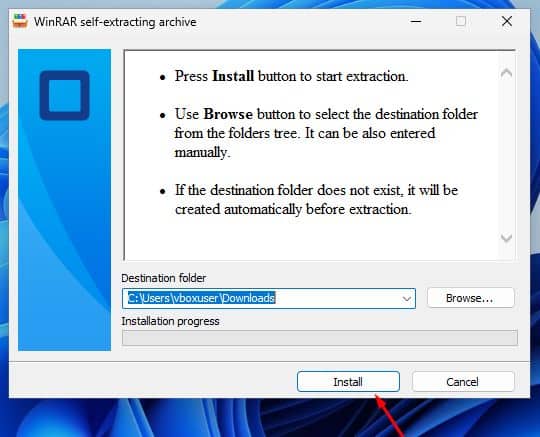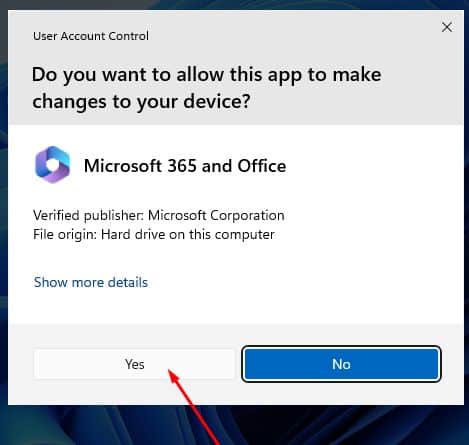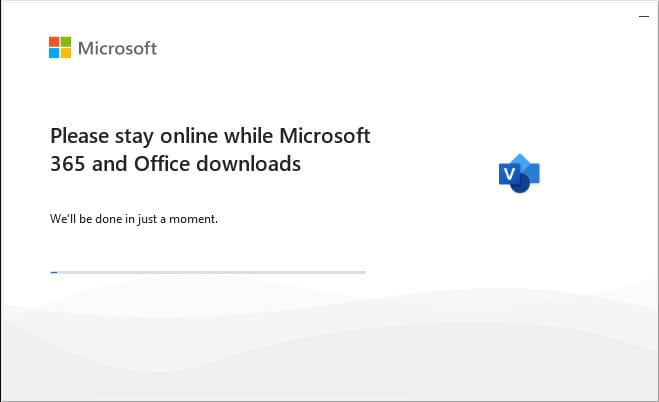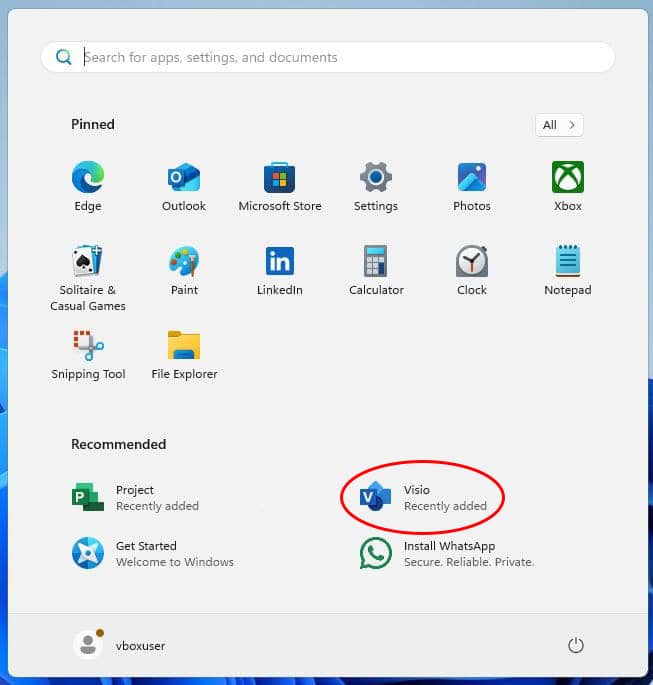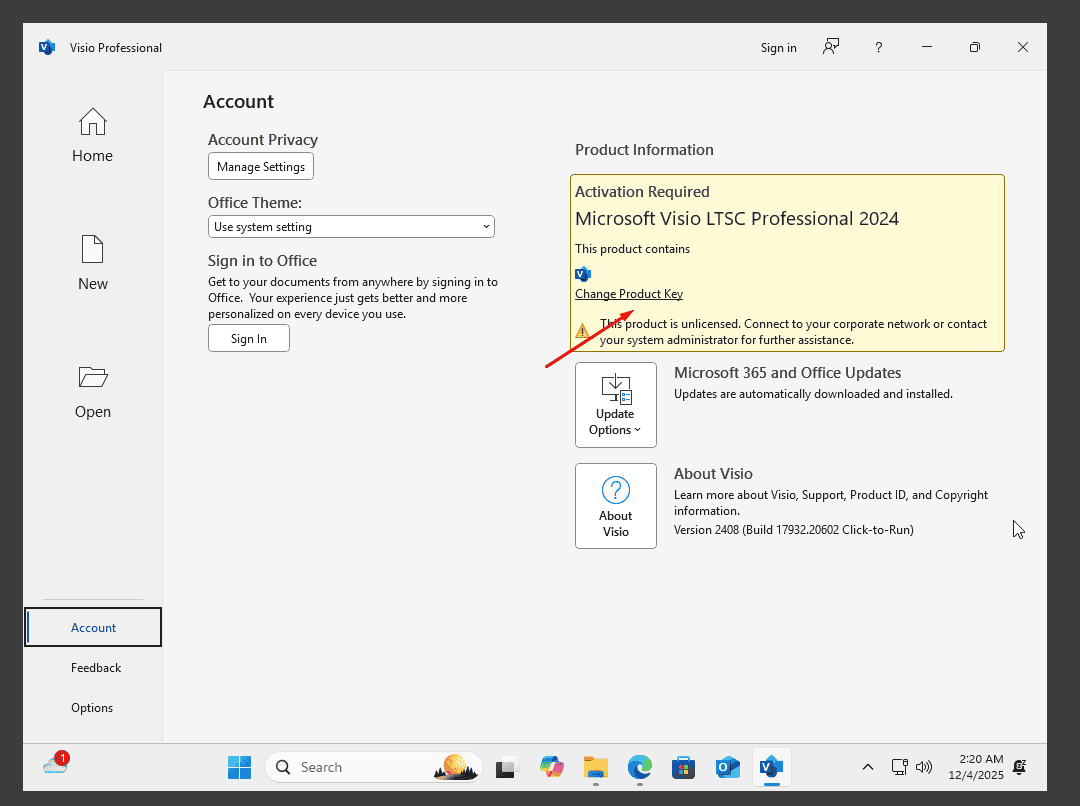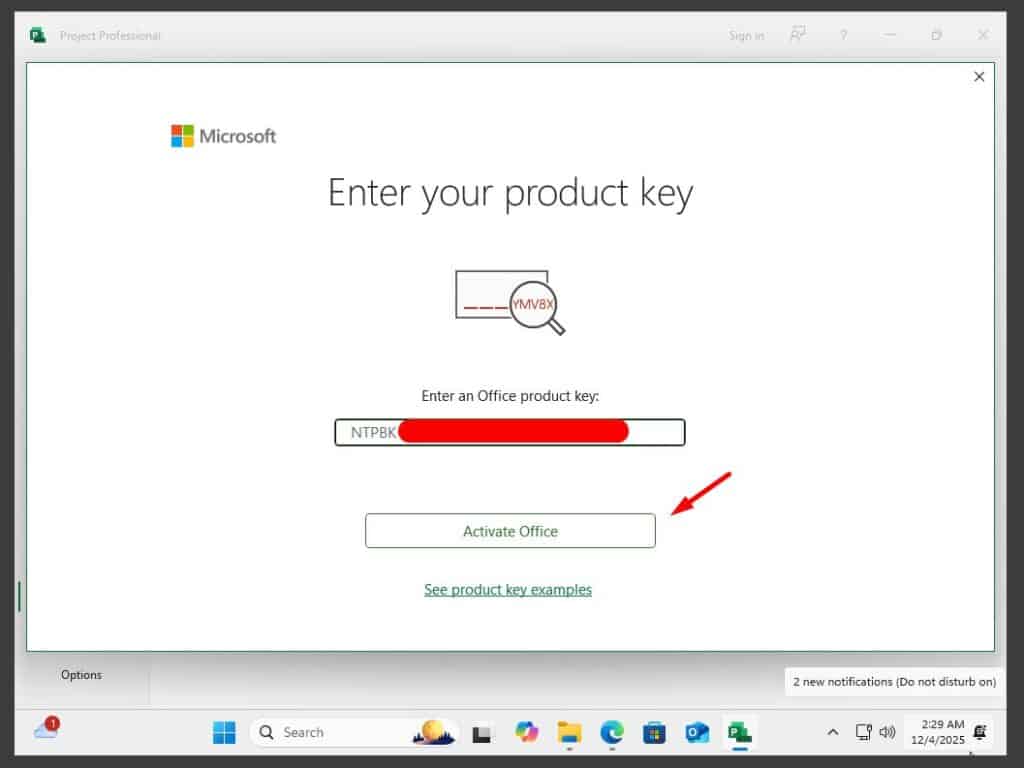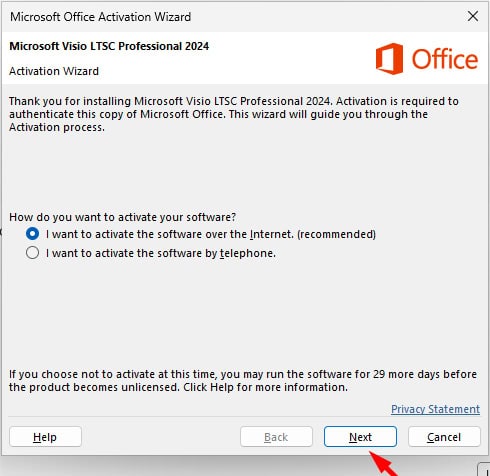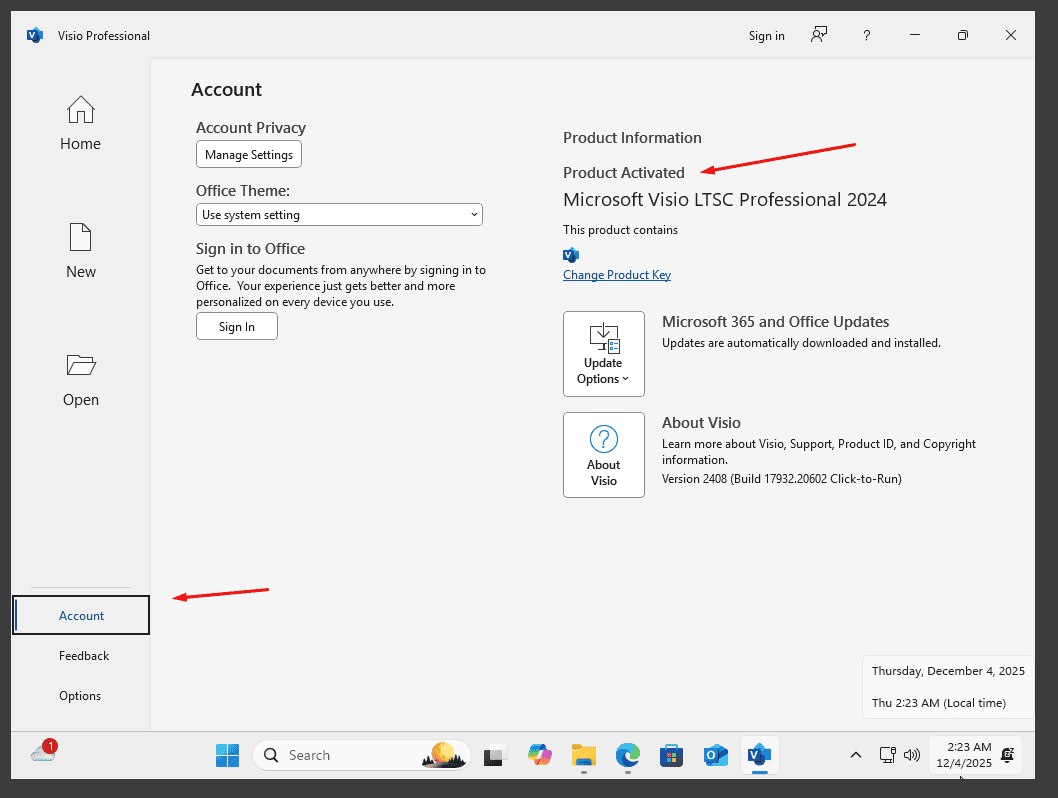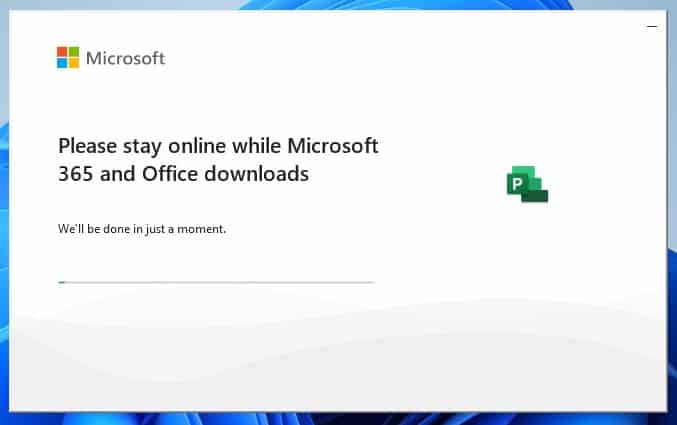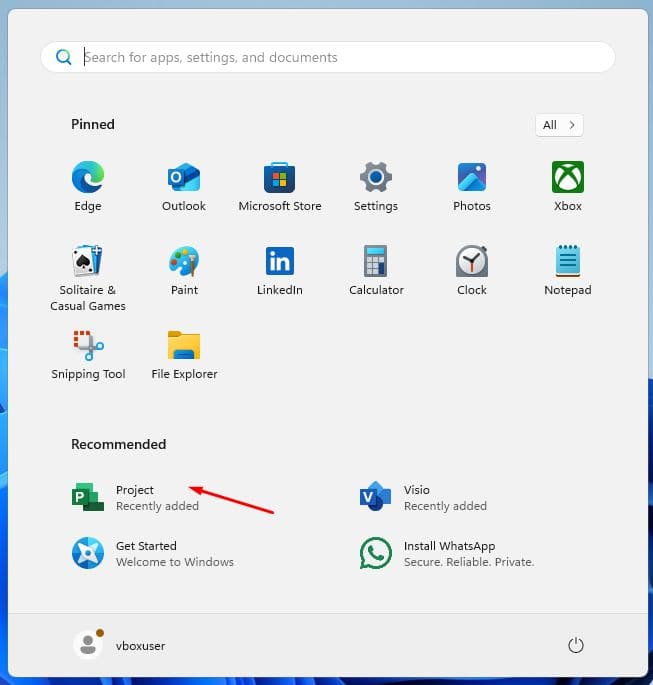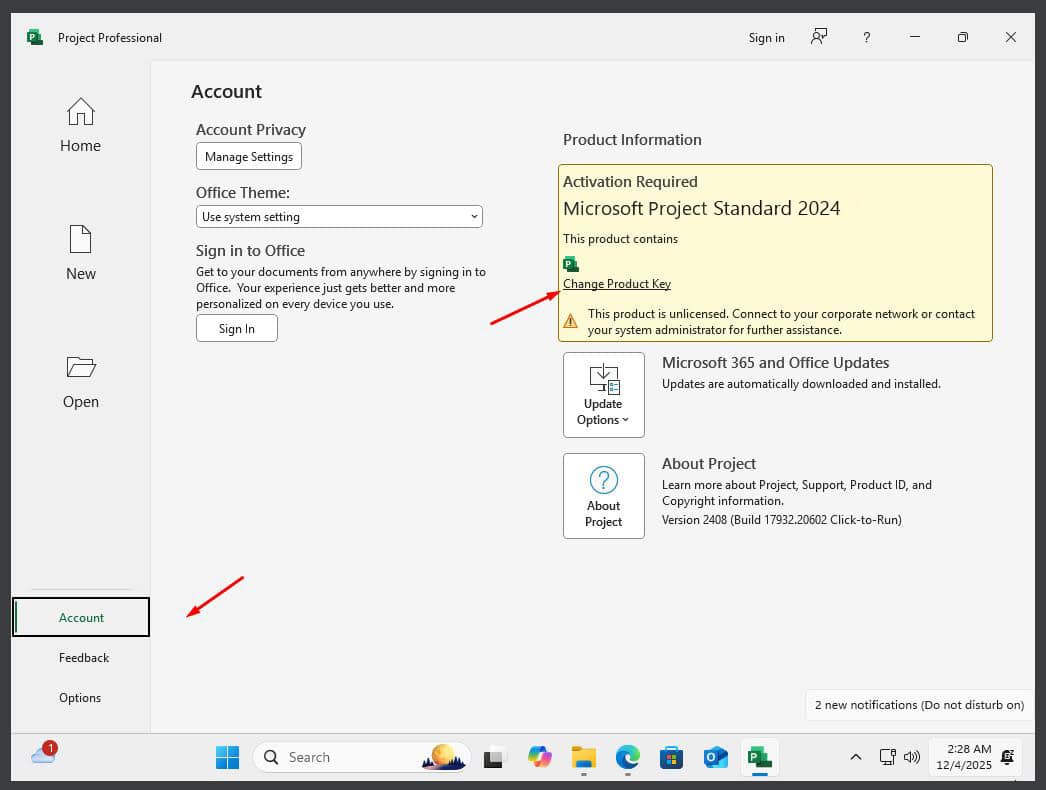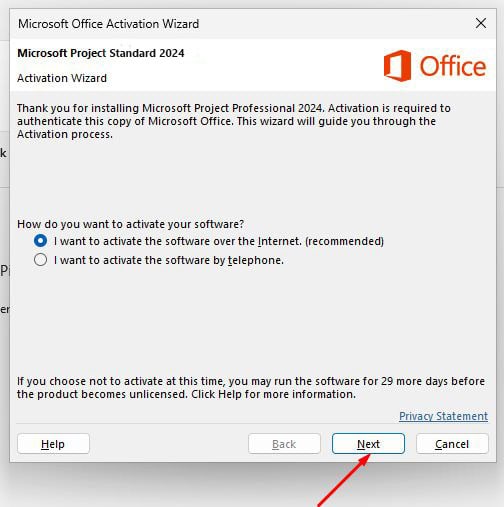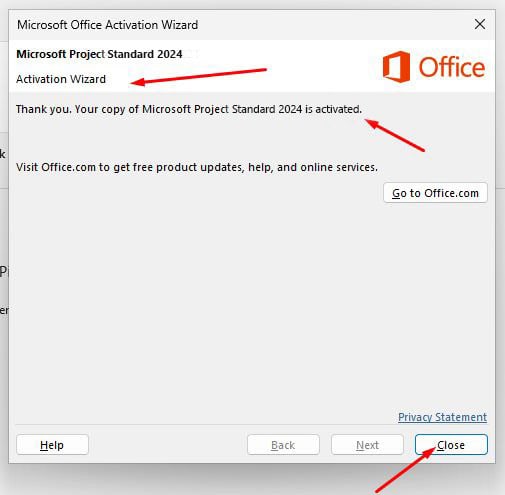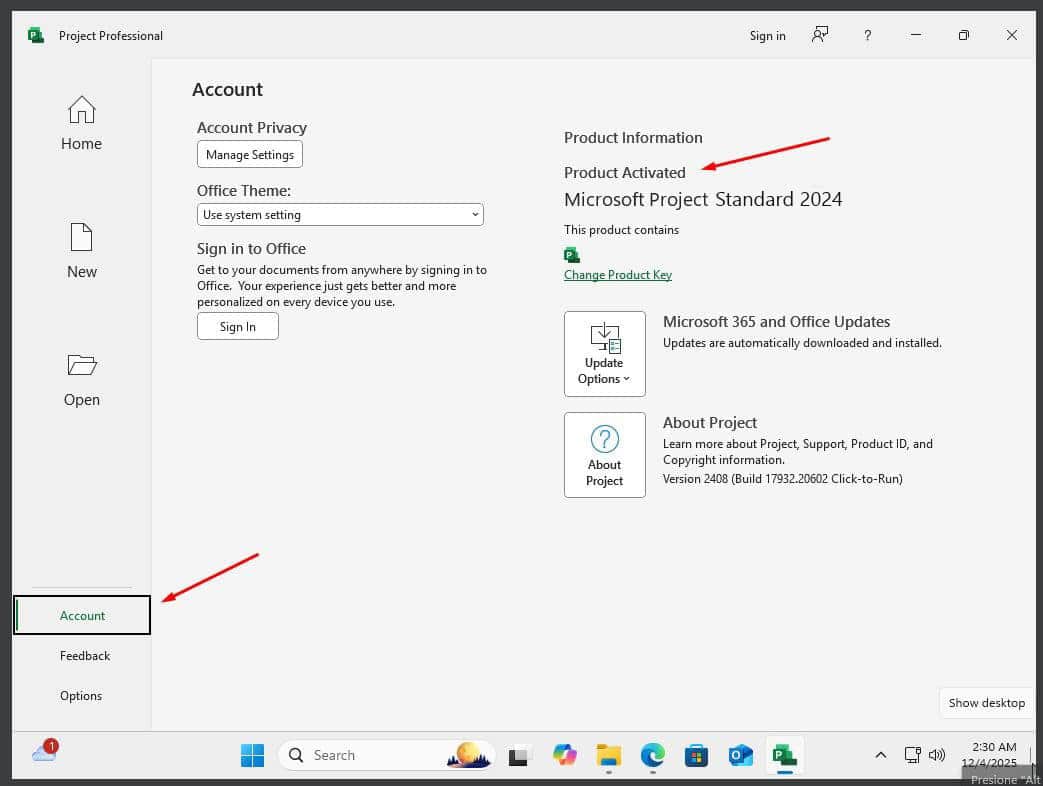Installasjonsveiledning Microsoft Visio 2021 Professional 64 og 32 bits
LAST NED
Download programmet med følgende nedlastingslenke
Denne EXE-filen er grunnlaget for installasjonen av produktet.
SYSTEMKRAV
Kontroller at datamaskinen din oppfyller minimumskravene for å installere denne programvaren:
- 1 gigahertz (GHz) eller raskere 32-biters (x86) eller 64-biters (x64) prosessor
- 1 gigabyte (GB) RAM (32 bit) eller 4 GB RAM (64 bit)
- 4 GB tilgjengelig plass på harddisken
- DirectX 9-grafikkenhet med WDDM 1.0 eller høyere driver
INSTALLASJON
Finn den nedlastede installasjonsfilen (den ligger vanligvis i mappen Downloads). Høyreklikk på filen, og velg “Kjør som administrator”. Du blir spurt om du vil la appen gjøre endringer på enheten din. Klikk på “Ja”.
Viktig: Du må være på nett for å fullføre installasjonen, ettersom installasjonsprogrammet laster ned de nødvendige filene direkte fra Microsoft.
Når nedlastingen er fullført, følger du disse trinnene:
Det anbefales at du fullstendig produktinstallasjonen og aktiveringen før du logger på med Microsoft-kontoen din.
- Høyreklikk på filen, og velg deretter alternativet "Kjør som administrator"

- Klikk på "Installer"-knappen. Denne handlingen pakker ut applikasjonen og installerer produktet.


Når nedlastingen er fullført og installasjonen av programmet er fullført, skriver du inn aktiveringsnøkkelen når du kjører et hvilket som helst program fra Microsoft Office-pakken, det vil være det første som vil spørre deg.

LISENS OG AKTIVERING
Husk at nøkkelen du har kjøpt, er en forhåndsbetalt kode som ikke er kompatibel med den forhåndsinstallerte programvaren. Dette er et originalt Microsoft-produkt. Avinstaller den forrige versjonen av Microsoft Office som du har på PC-en, og start datamaskinen på nytt. Dette er viktig for å unngå kompatibilitetsproblemer.
NEDLASTINGER PÅ ANDRE SPRÅK
Download programmet med følgende nedlastingslenke
| LANGUAGE | 64 BITS | 32 BITS |
| DEUTSCH | Herunterladen | Herunterladen |
| ENGLISH | Download | Download |
| FRANÇAIS | Télécharger | Télécharger |
| ITALIANO | Scarica | Scarica |
| ESPAÑOL | Descargar | Descargar |
| DUTCH | Downloaden | Downloaden |
| FINNISH | Lataa | Lataa |
| NORWEGIAN | Last Ned | Last Ned |
| SWEDISH | Download | Download |
| DANISH | Download | Download |
MERK
Microsoft har gradvis faset ut støtten for enkelte eldre produkter. Derfor er telefonaktivering ikke lenger mulig. Hvis du har problemer eller spørsmål under installasjonen, kan du kontakte vår døgnåpne kundeservice.
For raskere hjelp kan du også kontakte oss direkte via vår live chat, som er tilgjengelig 24/7 på nettstedet vårt.